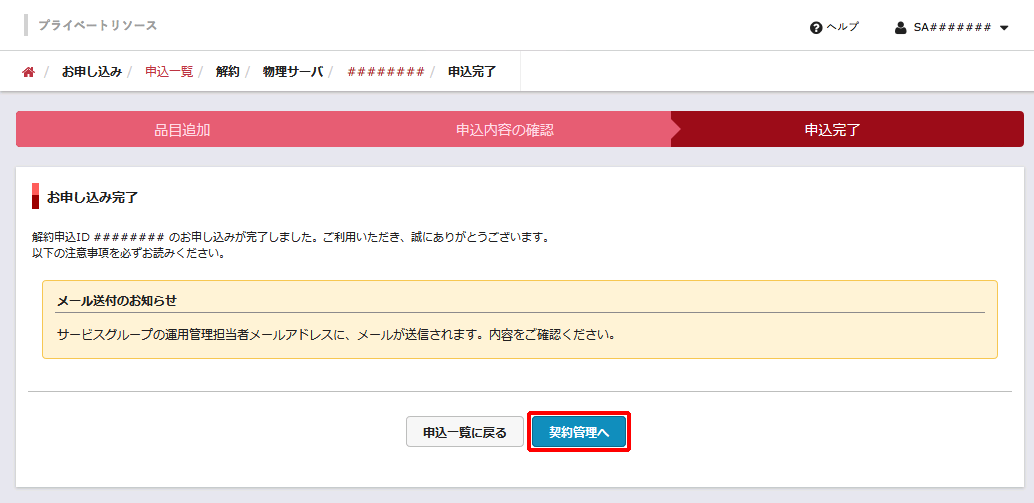物理サーバのご解約
品目をご解約いただく場合は、申込単位を作成し、その申込単位ごとに対象品目を追加します。
【参考】
- 以下の品目は、品目の詳細情報が表示された画面で「解約」をクリックしても、ご解約いただけます。
- シングルタイプ
- クラスタタイプ
- ネットワーク「インターネット接続」
- ネットワーク「プライベートネットワーク/P」
- 監視・運用ゲートウェイ
監視・運用ゲートウェイは、以下で説明する「申込一覧」画面からの手順では解約できません。品目の詳細情報が表示された画面から解約してください。
- 申込単位を削除するには、「申込一覧」画面の「解約申込一覧」で、削除する申込単位の「削除」をクリックします。
1. 画面左に表示されるメニューの「お申し込み」をクリックし、「申込一覧」をクリックします。
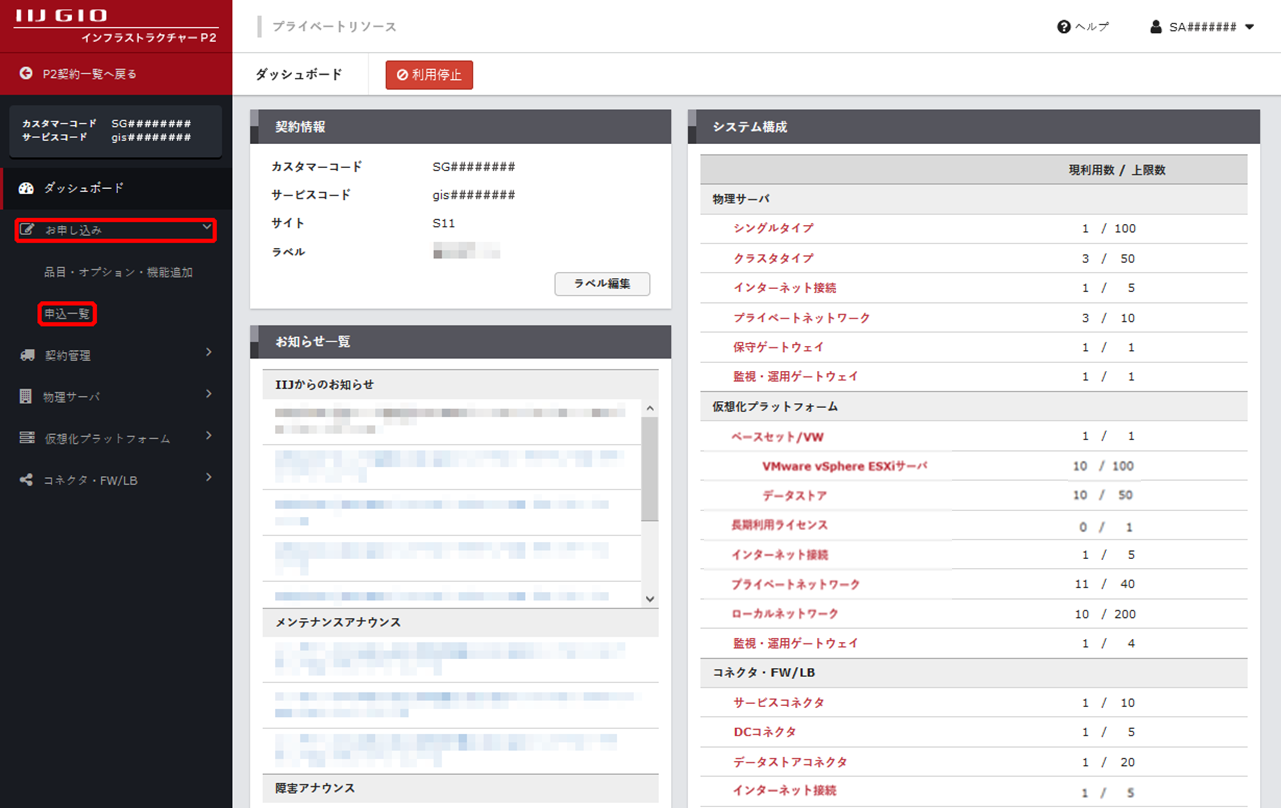
「申込一覧」画面が表示されます。
2. 「解約申込追加」をクリックします。
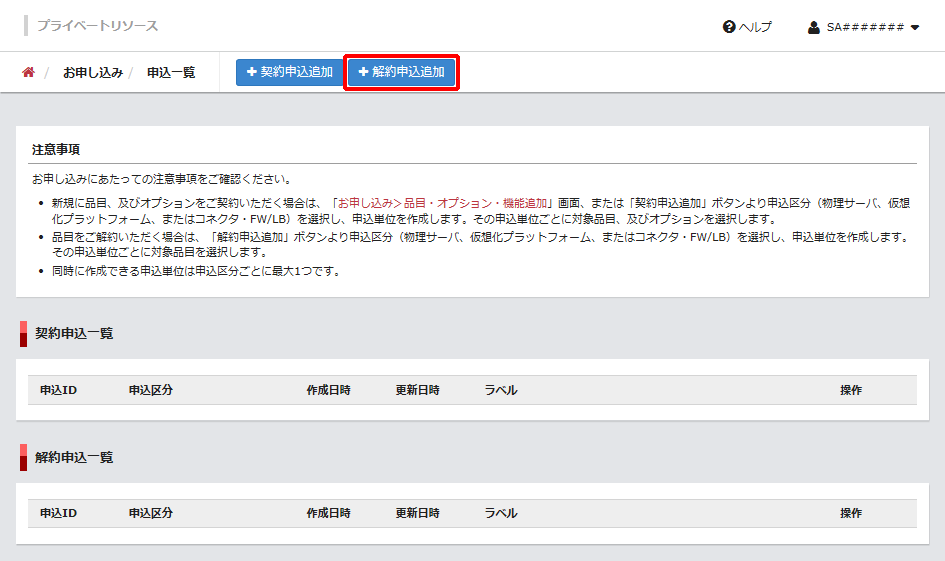
「解約申込追加」画面が表示されます。
3. 物理サーバの申込単位を設定し、「作成」をクリックします。
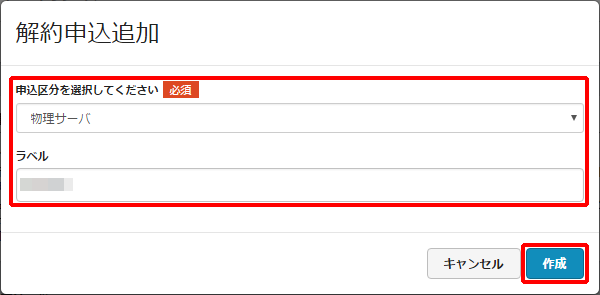
物理サーバの申込単位の設定項目は、以下のとおりです。
| 項目 | 内容 |
|---|---|
| 申込区分を選択してください | 「物理サーバ」を選択します。 |
| ラベル | 申込単位のラベルを入力します。
|
申込単位が作成されます。
4. 「解約申込一覧」の申込単位の「選択」をクリックします。
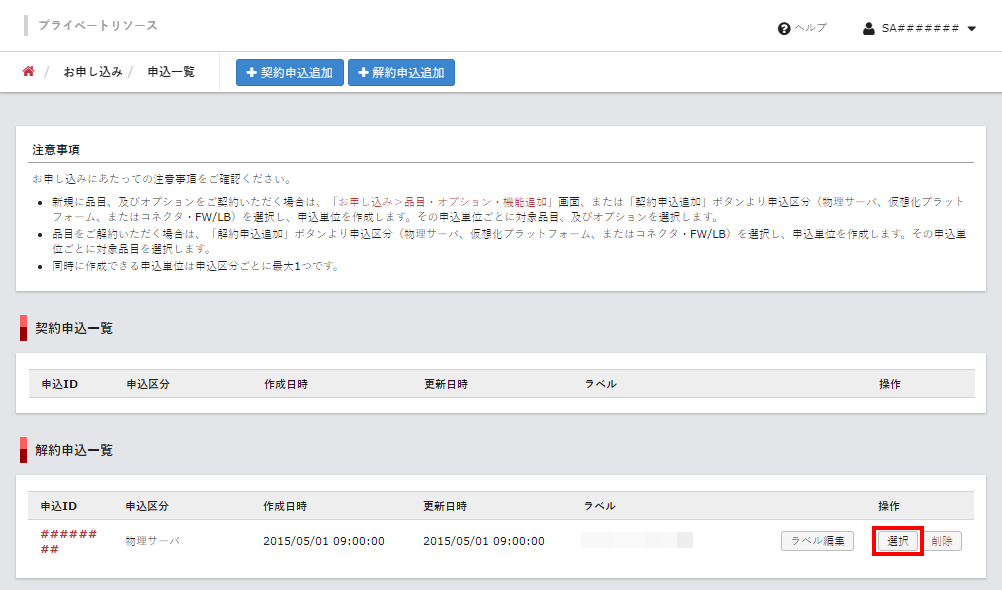
「品目追加」画面が表示されます。
5. 「解約品目追加」をクリックします。
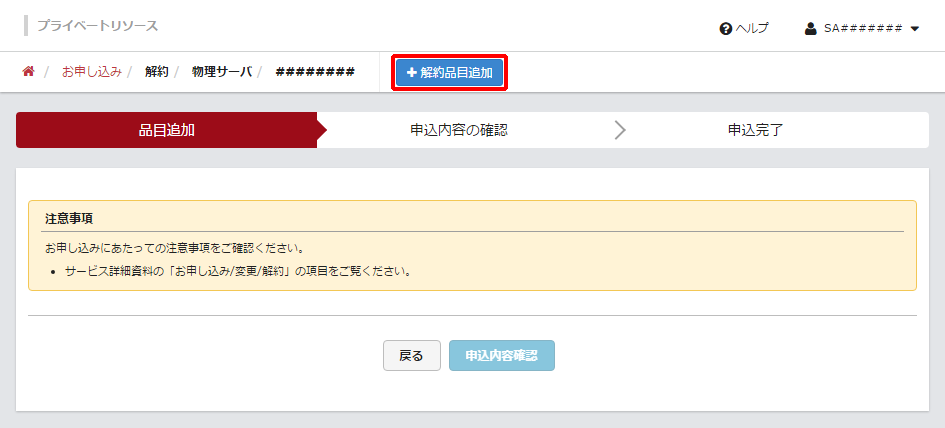
「品目追加」画面が表示されます。
6. 解約する品目のチェックボックスをチェックし、「申込追加」をクリックします。
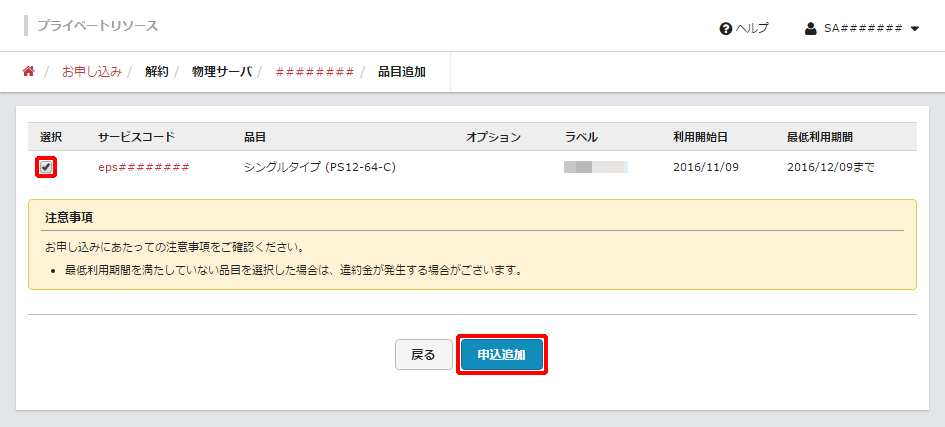
「品目追加」画面に「解約品目一覧」が表示されます。
7. 「申込内容確認」をクリックします。
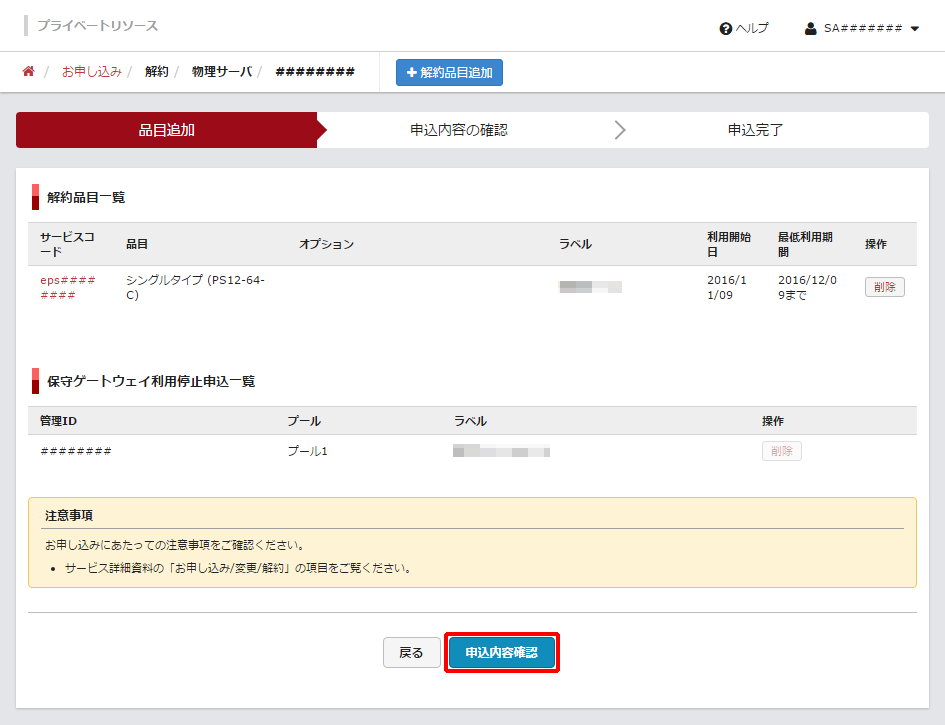
「申込内容の確認」画面が表示されます。
【参考】
申込単位から品目を削除するには、「解約品目一覧」で、削除する品目の「削除」をクリックします。
8. お申し込み内容、注意事項、及び契約約款を確認後、「IIJ DNSプラットフォームサービスにて本契約でご利用されているネットワークアドレスの逆引きDNS登録をされている場合は、登録解除をお願いいたします。」と「上記の注意事項及び契約約款に同意する」のチェックボックスをチェックして、「解約完了」をクリックします。
【参考】
物理サーバのローカルディスクのデータを消去した旨を証明するデータ消去証明書の発行をお申し込みになる場合は、「データ消去証明書」で「物理サーバのデータ消去証明書が必要な場合はチェックしてください。」チェックボックスをチェックします。
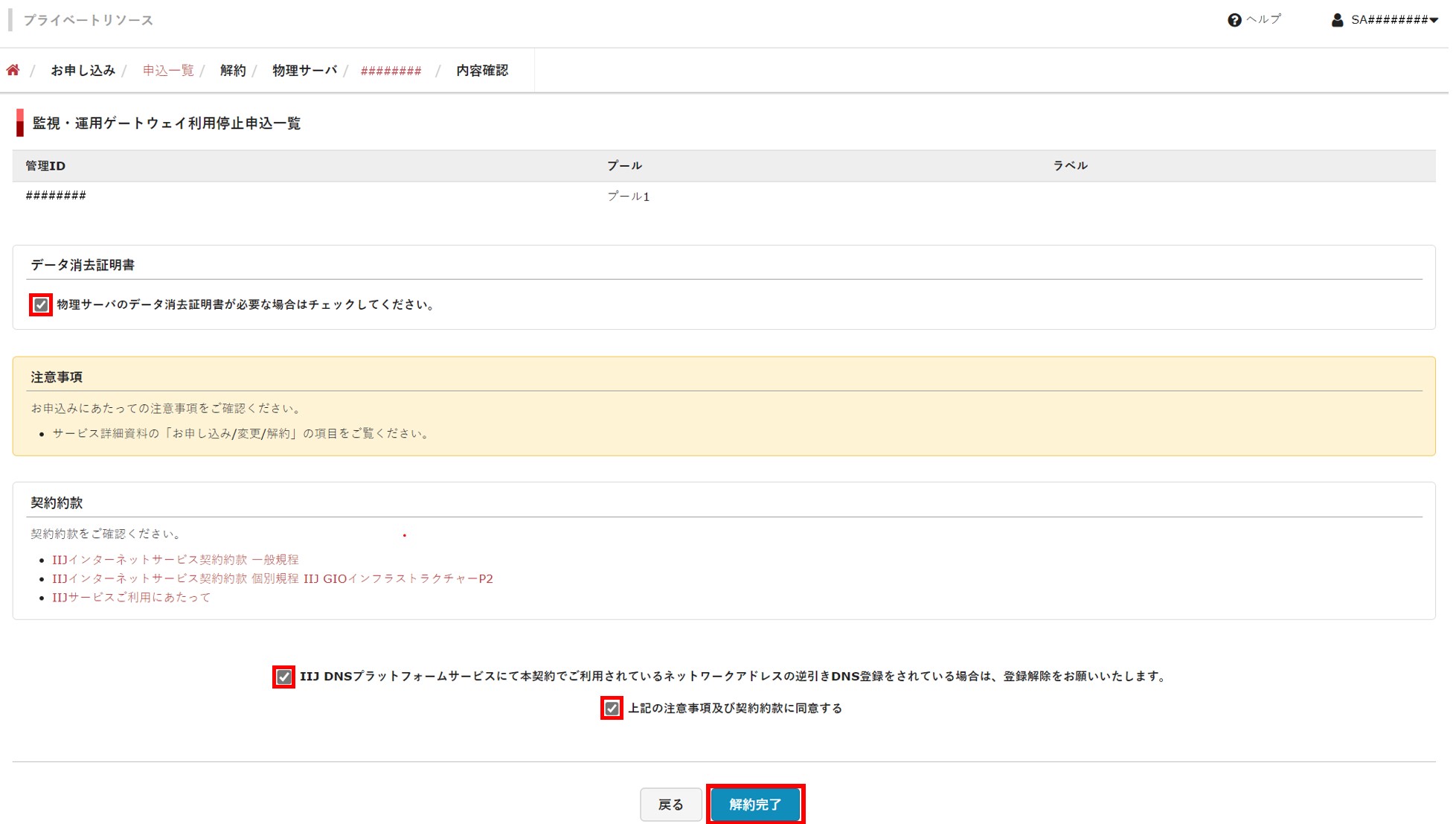
「申込完了」画面が表示され、サービスグループの運用管理担当者のメールアドレスに確認のメールが送信されます。
9. 「契約管理」画面を表示するには、「契約管理へ」をクリックします。